photoshop下利用渐变及画笔制作漂亮的河边日出
- PHP中文网原創
- 2016-06-01 14:34:231725瀏覽
最终效果
1、新建文档1920x1200像素,背景白色,双击背景转为普通层,添加图层样式。
2、从左到右颜色分别为#a1b1ca (天空) #ffc16e #d38844 (芦苇) #c48446 (小河) #141412,效果如下。
3、建新层,画一个白色正圆。
4、添加图层样式。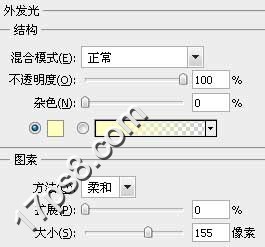
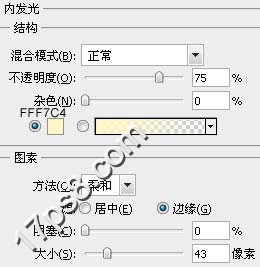

5、下面制作太阳的倒影,复制太阳层,挪到小河位置,垂直方向压扁些。
6、添加图层样式。

7、复制倒影层,滤镜模糊动感模糊400像素,效果如下。
8、底部建新层,载入M画笔,这个画笔可能photoshopCS5版本才有,没有的可以去百度一个。
9、选择下图所示画笔。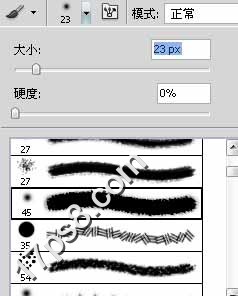
10、设置画笔。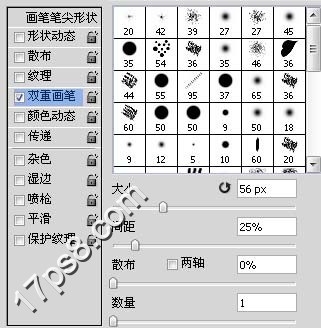
陳述:
本文內容由網友自願投稿,版權歸原作者所有。本站不承擔相應的法律責任。如發現涉嫌抄襲或侵權的內容,請聯絡admin@php.cn

